Lucrezi cu Cinema 4D și After Effects și vrei să îți organizezi eficient proiectele? Cu pluginul CINEWARE 3.0 ai posibilitatea de a activa sau dezactiva ușor straturile tale C4D pentru a controla elementele vizibile din compoziția ta. În acest ghid vei fi îndrumat pas cu pas prin proces, astfel încât să poți profita de toate avantajele acestei noi funcții.
Cele mai importante descoperiri
- Cu CINEWARE 3.0 poți sincroniza straturile Cinema 4D direct în After Effects.
- Ai posibilitatea de a grupa straturile și de a controla vizibilitatea acestor grupuri în orice moment.
- Salvează-ți proiectele regulat pentru a evita problemele de sincronizare.
Ghid pas cu pas
Pentru a profita de noile funcționalități ale pluginului CINEWARE 3.0, urmează acești pași:
Creează-ți elementele în Cinema 4D
Începe prin a-ți crea obiectele în Cinema 4D. De exemplu, poți genera o suprafață (podea) și mai multe sfere sau cuburi. Asigură-te că îți distingi obiectele prin culoare, pentru a putea controla ulterior vizibilitatea mai ușor.
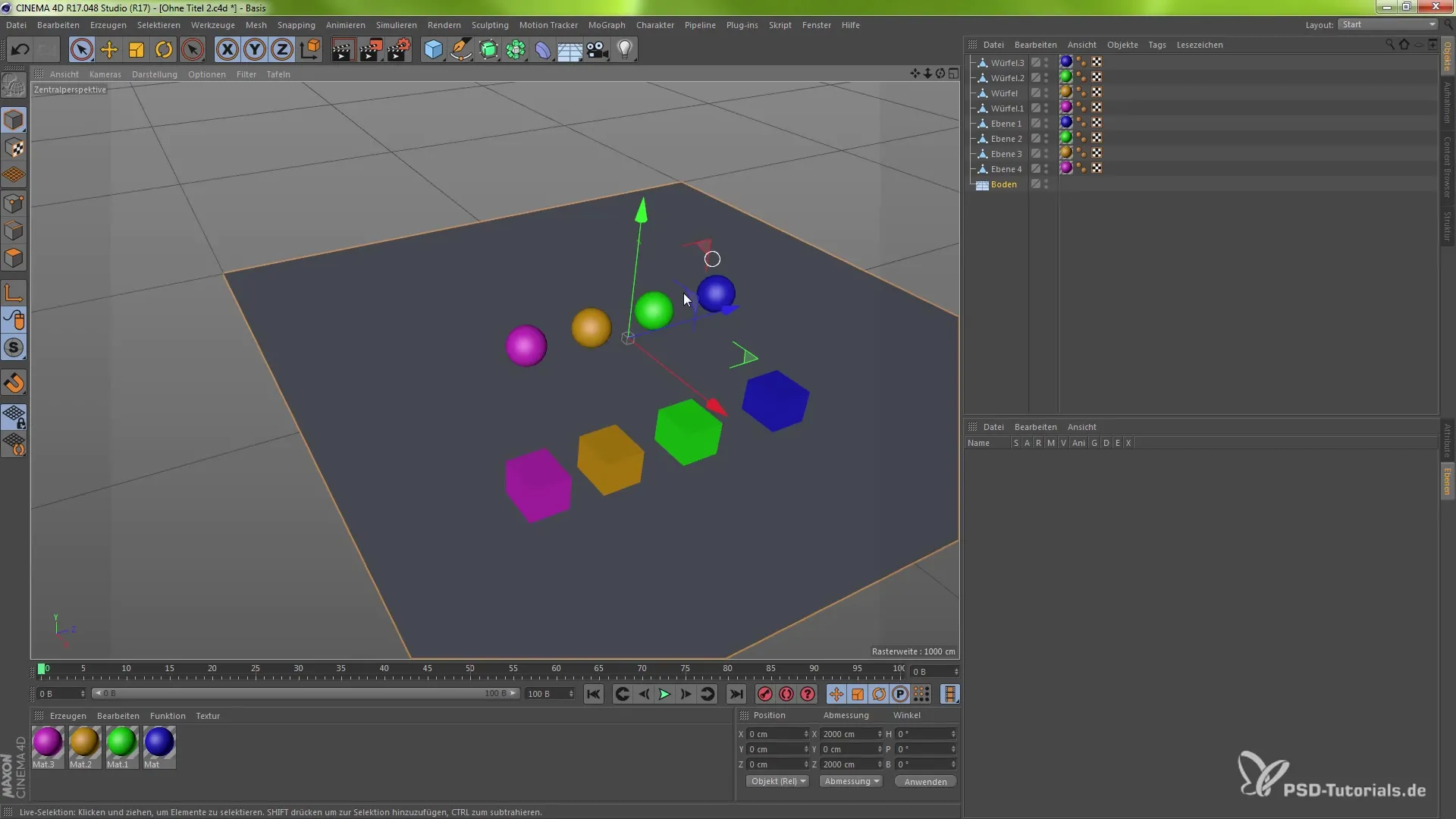
Creează grupuri în Cinema 4D
Pentru a-ți organiza mai bine obiectele, ar trebui să creezi grupuri. Poți face acest lucru selectând obiectele tale și adăugând un nou strat din meniu sau folosind combinația de taste Shift + F4 pentru a deschide managerul de straturi. Aici poți împărți obiectele tale în grupuri, cum ar fi "Sfere" sau "Cuburi".
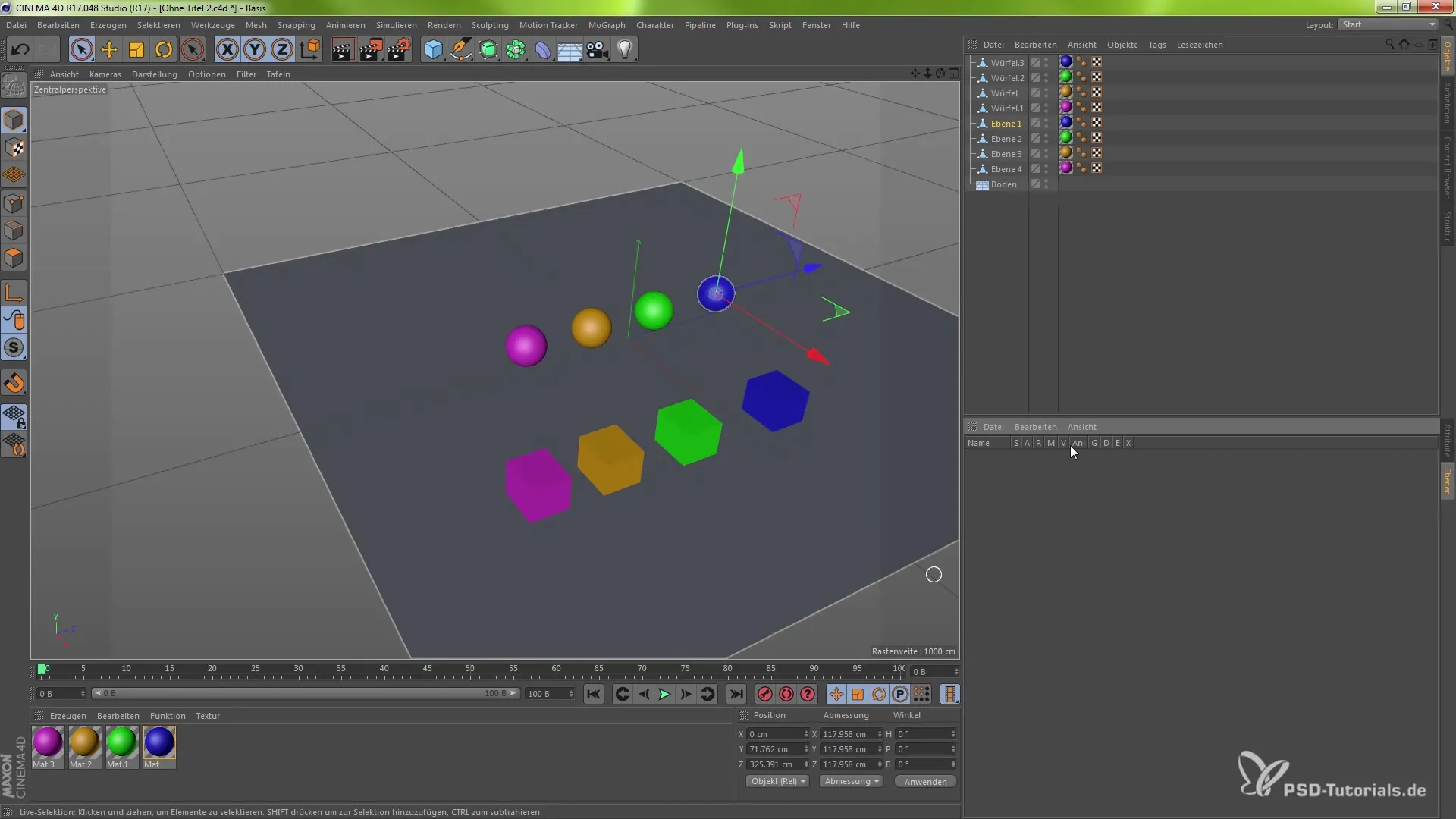
Atribuirea straturilor
După ce ți-ai creat grupurile, ai mai multe opțiuni pentru a atribui obiectele grupurilor. Poți face acest lucru fie prin clic dreapta și „Adăugați un nou strat”, fie prin drag-and-drop pentru a muta toate obiectele relevante în grupul corect. Astfel poți crea o structură clară în proiectul tău.
Vizibilitatea și dezactivarea grupurilor
După ce ți-ai creat grupurile, poți influența vizibilitatea acestor grupuri cu un clic. De exemplu, dacă dezactivezi vizibilitatea grupului „Sfere”, acestea vor dispărea din compoziția ta, dar rămân fizic prezente, ceea ce înseamnă că nu vor mai fi afișate la randare. Acest lucru permite o controlare flexibilă a elementelor din proiect.
Salvează-ți proiectul
Pentru a te asigura că setările și modificările tale sunt salvate, ar trebui să îți salvezi proiectul regulat. Folosește combinația de taste Cmd (Mac) sau Ctrl (Windows) + S pentru a-ți salva munca actuală.
Exportă-ți straturile în After Effects
Odată ce grupurile și vizibilitățile tale în Cinema 4D sunt gestionate, poți importa fișierul în After Effects. Trebuie să activezi pluginul CINEWARE 3.0 pentru a configura corect sincronizarea straturilor. Verifică setările proiectului în After Effects pentru a te asigura că straturile tale C4D au fost importate corect.
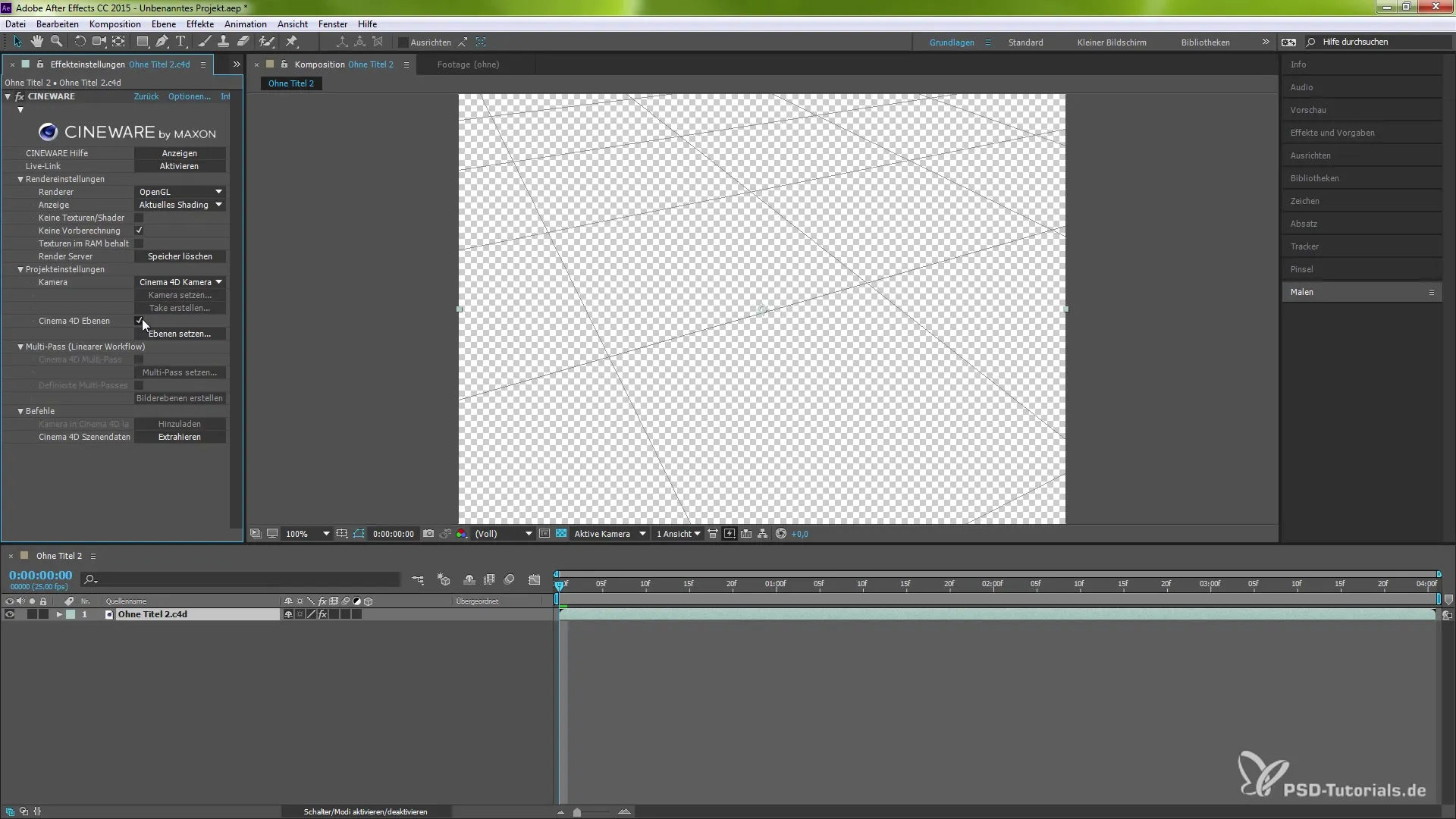
Gestionarea vizibilității în After Effects
Ajuns în After Effects, mergi la managerul de straturi (Shift + F4) și asigură-te că straturile dorite sunt activate. Acolo ai posibilitatea de a ascunde sau arăta ușor straturile pentru a vedea cum se comportă în compoziția ta. Acest lucru îți oferă flexibilitatea de a experimenta cu diferite scenarii.
Adjustări finale și randare
După ce ai ajustat toate vizibilitățile și ai activat toate straturile necesare, poți finaliza compoziția ta și randa proiectul. Testează dacă totul se sincronizează așa cum dorești și fă ajustările necesare, dacă este cazul.
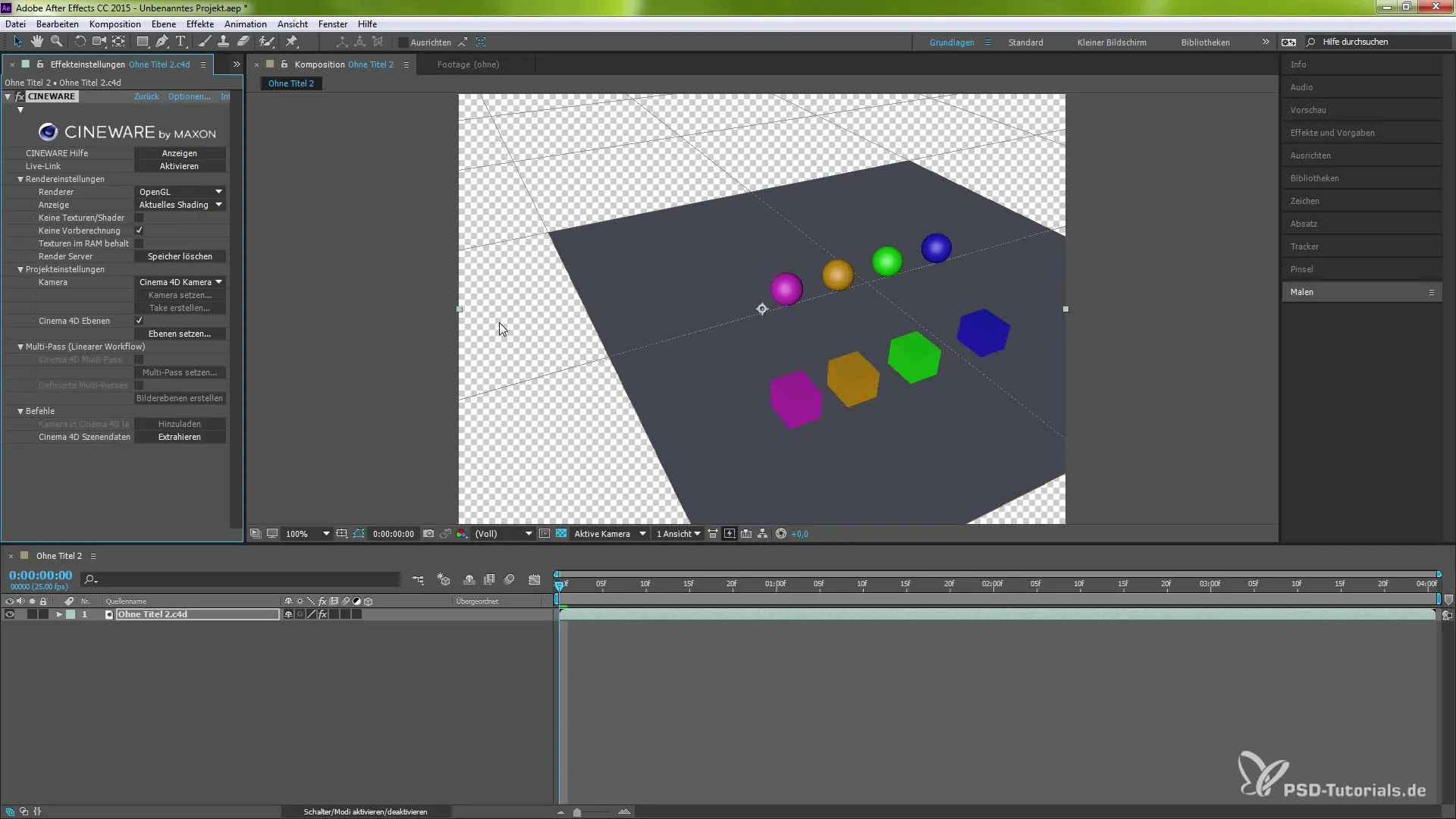
Rezumat – Ghiduri pentru sincronizarea straturilor C4D cu After Effects CC
În acest ghid ai învățat cum să sincronizezi straturile Cinema 4D în After Effects cu pluginul CINEWARE 3.0. Ai învățat pașii pentru a crea grupuri, pentru a atribui straturi și pentru a controla vizibilitatea. De asemenea, ai învățat cât de important este să îți salvezi proiectul regulat.
Întrebări frecvente
Cum activez pluginul CINEWARE în After Effects?Pluginul CINEWARE este integrat în mod implicit în After Effects. Trebuie doar să-l activezi pentru a gestiona straturile C4D.
Pot folosi straturi C4D și fără pluginul CINEWARE?F tanăa cu pluginul nu este posibilă sincronizarea între After Effects și C4D.
Cum salvez proiectul meu în Cinema 4D?Folosește combinația de taste Cmd (Mac) sau Ctrl (Windows) + S pentru a-ți salva proiectul.
Pot ajusta straturile în After Effects?Da, poți ajusta vizibilitatea și alte proprietăți ale straturilor în After Effects, după ce le-ai importat din Cinema 4D.
Unde găsesc managerul de straturi în Cinema 4D?Managerul de straturi este accesibil prin meniu sau combinația de taste Shift + F4.


